ホームページ >バックエンド開発 >PHPチュートリアル >Android UI コントロール シリーズ: DatePicker、TimePicker (日付と時刻の選択)
Android UI コントロール シリーズ: DatePicker、TimePicker (日付と時刻の選択)
- 黄舟オリジナル
- 2017-01-19 09:10:072425ブラウズ
日付と時刻は、Android を含むすべての携帯電話プラットフォームに備わっている機能です。
DatePicker: 日付 (年、月、日) の実装に使用されます
TimePicker: 時間 (時、分、秒) の実装に使用されます
Calendar: Calendar は、年次日付オブジェクトと整数の間の変換を設定する抽象基本クラスです月、日、時間などのフィールド
たとえば
final Calendar calendar=Calendar.getInstance(); mYear=calendar.get(Calendar.YEAR);—获取年份 mMonth=calendar.get(Calendar.MONTH);—获取月份 mDay=calendar.get(Calendar.DAY_OF_MONTH);—获取日 mHour=calendar.get(Calendar.HOUR_OF_DAY);—获取时 mMinute=calendar.get(Calendar.MINUTE);—获取分
などは、APIドキュメントを参照してください
TimePickerDialogとDatePickerDialogは、ダイアログボックスの形式の時間クラスです。
これ以上ナンセンスではありません。例は次のとおりです:
DateTest.java ファイル
package org.loulijun.datetest;
import java.util.Calendar;
import android.app.Activity;
import android.app.DatePickerDialog;
import android.app.TimePickerDialog;
import android.os.Bundle;
import android.view.View;
import android.widget.Button;
import android.widget.DatePicker;
import android.widget.TextView;
import android.widget.TimePicker;
public class DateTest extends Activity {
/** Called when the activity is first created. */
TextView textview;
TimePicker timepicker;
DatePicker datepicker;
Button btn1;
Button btn2;
//JAVA中的Calendar类
Calendar c;
@Override
public void onCreate(Bundle savedInstanceState) {
super.onCreate(savedInstanceState);
setContentView(R.layout.main);
/*Like other locale-sensitive classes, Calendar provides a class method, getInstance,
*for getting a default instance of this class for general use.
*Calendar's getInstance method returns a calendar whose locale is based on system settings
*and whose time fields have been initialized with the current date and time:
*/
c=Calendar.getInstance();
textview=(TextView)findViewById(R.id.textview);
btn1=(Button)findViewById(R.id.button1);
btn2=(Button)findViewById(R.id.button2);
//获取DatePicker对象
datepicker=(DatePicker)findViewById(R.id.datepicker1);
//将日历初始化为当前系统时间,并设置其事件监听
datepicker.init(c.get(Calendar.YEAR),c.get(Calendar.MONTH),c.get(Calendar.DAY_OF_MONTH),
new DatePicker.OnDateChangedListener() {
@Override
public void onDateChanged(DatePicker view, int year, int monthOfYear,
int dayOfMonth) {
// TODO Auto-generated method stub
//当前日期更改时,在这里设置
c.set(year,monthOfYear,dayOfMonth);
}
});
//获取TimePicker对象
timepicker=(TimePicker)findViewById(R.id.timepicker1);
//设置为24小时制显示时间
timepicker.setIs24HourView(true);
//监听时间改变
timepicker.setOnTimeChangedListener(new TimePicker.OnTimeChangedListener() {
@Override
public void onTimeChanged(TimePicker view, int hourOfDay, int minute) {
// TODO Auto-generated method stub
//时间改变处理
//c.set(year,month,hourOfDay,minute,second);
}
});
btn1.setOnClickListener(new Button.OnClickListener()
{
@Override
public void onClick(View v) {
// TODO Auto-generated method stub
new DatePickerDialog(DateTest.this,
new DatePickerDialog.OnDateSetListener() {
@Override
public void onDateSet(DatePicker view, int year, int monthOfYear,
int dayOfMonth) {
//设置日历
}
},c.get(Calendar.YEAR),c.get(Calendar.MONTH),c.get(Calendar.DAY_OF_MONTH)).show();
}
});
btn2.setOnClickListener(new Button.OnClickListener()
{
@Override
public void onClick(View v) {
// TODO Auto-generated method stub
new TimePickerDialog(DateTest.this,
new TimePickerDialog.OnTimeSetListener() {
@Override
public void onTimeSet(TimePicker view, int hourOfDay, int minute) {
// TODO Auto-generated method stub
//设置时间
}
},c.get(Calendar.HOUR_OF_DAY),c.get(Calendar.MINUTE),true).show();
}
});
}
}main.xml ファイル
<?xml version="1.0" encoding="utf-8"?>
<LinearLayout xmlns:android="http://schemas.android.com/apk/res/android"
android:orientation="vertical"
android:layout_width="fill_parent"
android:layout_height="fill_parent"
>
<TextView
android:id="@+id/textview"
android:layout_width="fill_parent"
android:layout_height="wrap_content"
android:text="时间控件使用"
/>
<DatePicker
android:id="@+id/datepicker1"
android:layout_width="wrap_content"
android:layout_height="wrap_content"
/>
<TimePicker
android:id="@+id/timepicker1"
android:layout_width="wrap_content"
android:layout_height="wrap_content"
/>
<Button
android:id="@+id/button1"
android:layout_width="wrap_content"
android:layout_height="wrap_content"
android:text="设置日期"
android:layout_gravity="center"
/>
<Button
android:id="@+id/button2"
android:layout_width="wrap_content"
android:layout_height="wrap_content"
android:text="设置时间"
android:layout_gravity="center"
/>
</LinearLayout>実行結果は次のとおりです:
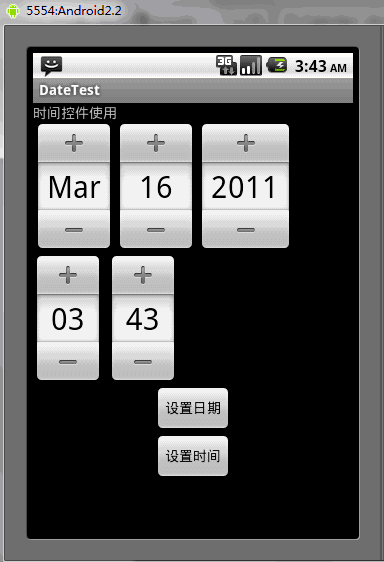
[日付の設定] をクリックするとボタンを押すと、以下のように表示されますダイアログ形式のDatePickerDialog
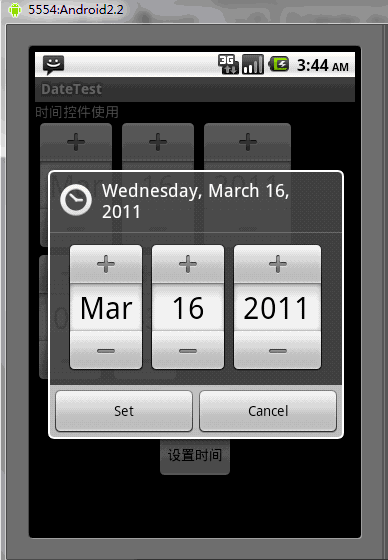
「時刻を設定」ボタンをクリックすると、以下のダイアログ形式のTimePickerDialogがポップアップ表示されます
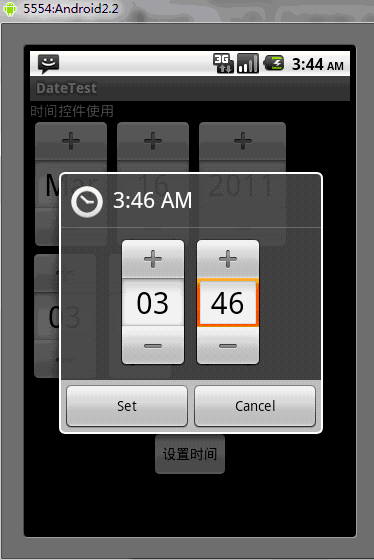
上記はAndroid UIコントロールシリーズです。 DatePicker、TimePicker (日付と時刻の選択) コンテンツ、その他の関連コンテンツについては、PHP 中国語 Web サイト (www.php.cn) に注目してください。
声明:
この記事の内容はネチズンが自主的に寄稿したものであり、著作権は原著者に帰属します。このサイトは、それに相当する法的責任を負いません。盗作または侵害の疑いのあるコンテンツを見つけた場合は、admin@php.cn までご連絡ください。

